IPhoneのモバイルデータ統計を自動的にリセットする方法

iPhoneのモバイルデータ統計を自動的にリセットする方法について詳しく解説します。ショートカットを利用して手間を省きましょう。
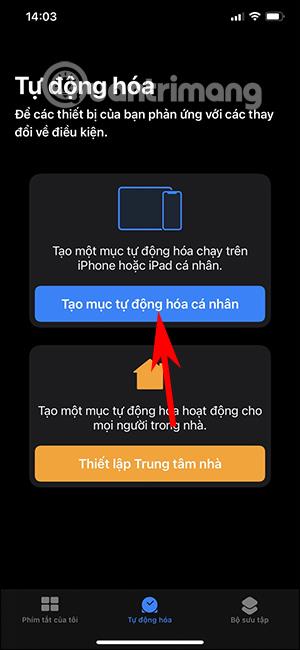
iPhone の充電再生アプリケーションは、一部の Android デバイスと同様に、バッテリーを充電するときにアニメーションを作成します。デフォルトでは、iPhone バッテリーを充電するときの表示インターフェイスは非常にシンプルで、バッテリー ステータス バーのみが表示されます。ただし、Charging Play アプリケーションは、バッテリーを充電するときにモーション効果を備えた追加のアニメーションを作成します。これは非常に奇妙に見えます。以下の記事では、iOS 14がインストールされたiPhoneで充電プレイを使用する方法を説明します。
iPhoneでの充電プレイの使い方
ステップ1:
以下のリンクに従ってApp Storeで充電プレイアプリをダウンロードするか、App Storeでキーワード充電プレイを検索してください。
ステップ2:
次に、デバイスでショートカット アプリを開き、 [オートメーション]を選択して、[個人用オートメーションの作成]をタップします。新しいインターフェースに切り替えて、「Charger」をクリックします。
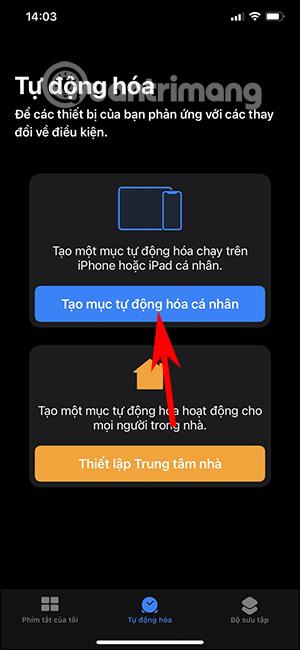
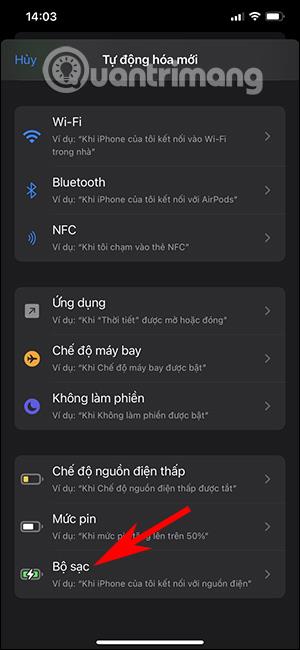
ステップ 3:
引き続き「接続済み」をクリックし、右上隅にある「次へ」ボタンをクリックします。次に、 [タスクの追加]を選択し、[アプリケーション]を選択します。新しいインターフェースに切り替え、Charging Play アプリケーションをクリックしてアプリケーションを選択します。
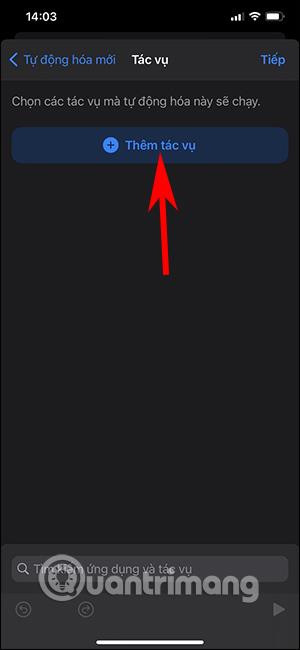
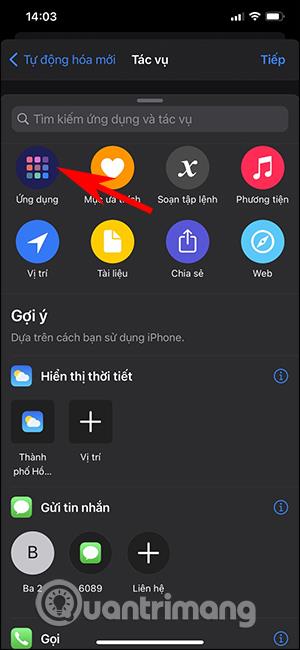
ステップ 4:
このとき、 Charingアニメーションまたは中国語タイトルが表示されますので、クリックして使用します。次に、「次へ」ボタンを押してから、 「完了」ボタンを押して完了します。
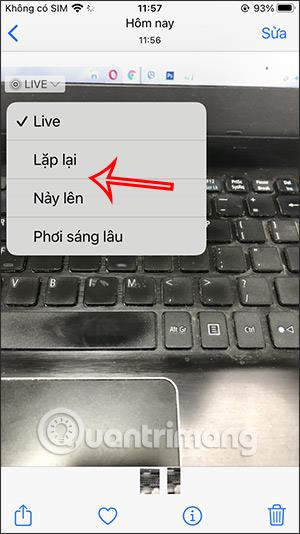
これでアニメーション機能の設定は完了です。ショートカットをクリックして、充電器が接続されたときにショートカットがすぐに実行されるように、実行前に確認するモードをオフにします。
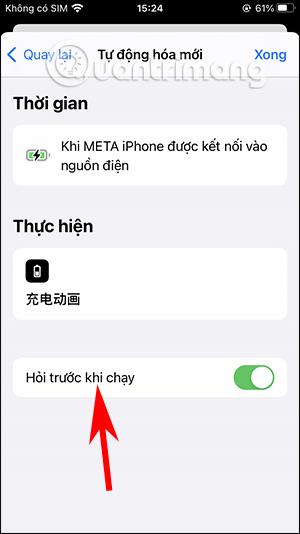
ステップ5:
デフォルトでは、充電器が接続されている場合、以下のようにバッテリーのパーセンテージを示すアニメーションが表示されます。

別の画像を選択したい場合は、アプリケーションをクリックして、 [アニメーションの置換]をクリックします。今回は、選択できる他の多くのアニメーションが表示されます。
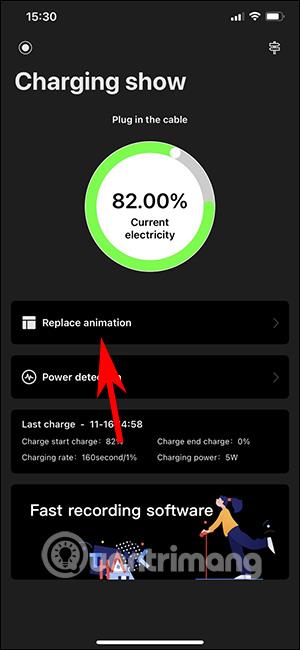
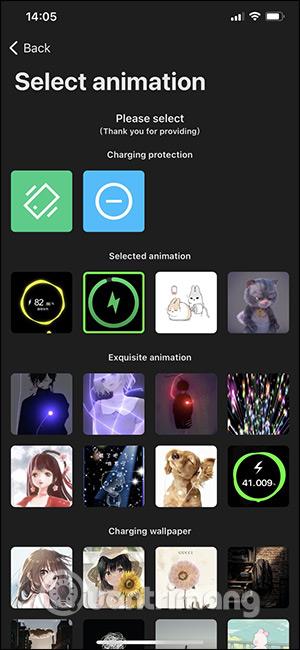
ステップ6:
使用したい写真をクリックします。次に、別のアニメーションを使用する前に、テキストの最初の行をクリックして広告を表示します。最後に[セットアップ] をクリックして、新しいアニメーションをインストールします。
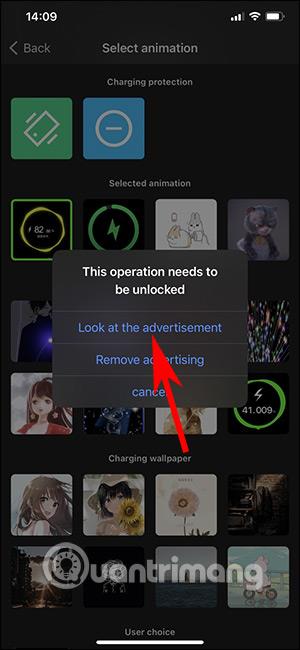
その結果、充電器を接続すると、バッテリー充電インターフェイスは次のようになります。

iPhone で充電プレイを使用するためのビデオ手順
続きを見る:
iPhoneのモバイルデータ統計を自動的にリセットする方法について詳しく解説します。ショートカットを利用して手間を省きましょう。
Zen Flip Clock アプリケーションは、iPhoneユーザーがフリップ時計を簡単に設定するための優れたオプションを提供します。
サッカー愛好家なら、このライブアクティビティ機能を活用し、iPhoneのロック画面に2022年ワールドカップのスコアを表示する方法をチェックしましょう。
初めての iPhone にインストールした最初の iOS アプリが何だったのか気になりますか?この記事では、その確認方法を詳しく解説します。
Apple がリリースしたばかりの iOS 16 バージョンには興味深い機能がたくさんありますが、Android で見たことのある機能もいくつかあります。
この記事では、iPhoneでビデオを自動的に繰り返す方法を詳しく解説します。ループ再生の手順を簡潔に説明し、便利なヒントも紹介します。
この記事では、iPadのNoteアプリで手書きのメモをコピーして貼り付ける最も簡単な方法を紹介します。iPadを使って手書きをデジタル化する方法を学びましょう。
iPhoneのメモに署名を挿入する方法をご紹介します。この機能は文書の保護に役立ち、コンテンツの盗用を防ぎます。
iPhoneでイベントカレンダーをロック画面に表示し、必要なときに簡単に確認できる方法を紹介します。今後のスケジュールを忘れないために、カレンダーのアプリケーションを活用しましょう。
iPad用Safariブラウザで、お気に入りバーを簡単に管理する方法について詳しく説明します。お気に入りバーを表示することで、ウェブサイトへのアクセスがより便利になります。








